Cuối tuần qua, thông tin hơn 50 triệu tài khoản Facebook cá nhân tại Mỹ được bán cho công ty phân tích dữ liệu thông qua bên thứ 3 được đánh giá là một trong những vụ rò rỉ thông tin lớn nhất trên mạng xã hội.
Cụ thể, dữ liệu của 50 triệu người dùng đã được công ty phân tích dữ liệu Cambridge Analytica mua lại từ Aleksandr Kogan, giảng viên Đại học Cambridge.
Ông Kogan đã thu thập thông tin dựa trên ứng dụng thisisyourdigitallife - một dạng khảo sát trả lời các câu hỏi trên nền tảng mạng xã hội - và khẳng định khảo sát được thực hiện với mục đích nghiên cứu học thuật.
Ứng dụng thisisyourdigitallife đòi hỏi người dùng đăng nhập tài khoản Facebook cũng như yêu cầu quyền truy cập hồ sơ, vị trí của họ. Sau khi có dữ liệu người dùng, Kogan bán dữ liệu này cho Cambridge Analytica mà người dùng không hề hay biết.
Điều đáng nói, hiện có rất nhiều ứng dụng khác trên mạng xã hội cũng đưa ra yêu cầu tương tự khi người dùng muốn đăng nhập ứng dụng.
Thay vì tạo một tài khoản mới để đăng nhập, người dùng có thói quen sử dụng tài khoản Facebook để đăng nhập. Điều này đồng nghĩa những thông tin cá nhân của bạn đã được các ứng dụng này thu thập lại.
Đã đến lúc bạn kiểm tra xem mình đã "tự nguyện" cung cấp thông tin cho bao nhiêu ứng dụng bằng cách làm những bước sau:
Phiên bản máy tính : Hãy nhấp vào mũi tên xuống ở góc trên bên phải màn hình News Feed Facebook của bạn. Sau đó nhấp Settings (cài đặt). Từ đây, nhấp chọn Apps (ứng dụng) trong menu bên trái màn hình.
Phiên bản di động: Nhấp vào biểu tượng 3 thanh ngang của màn hình ứng dụng. Biểu tượng này sẽ ở góc trên cùng màn hình đối với ứng dụng Android và ở góc dưới cùng đối với ứng dụng iOS. Sau đó, nhấp chọn Settings (cài đặt). Trượt xuống một chút để tìm Account Settings (cài đặt tài khoản) và chọn Apps (ứng dụng).
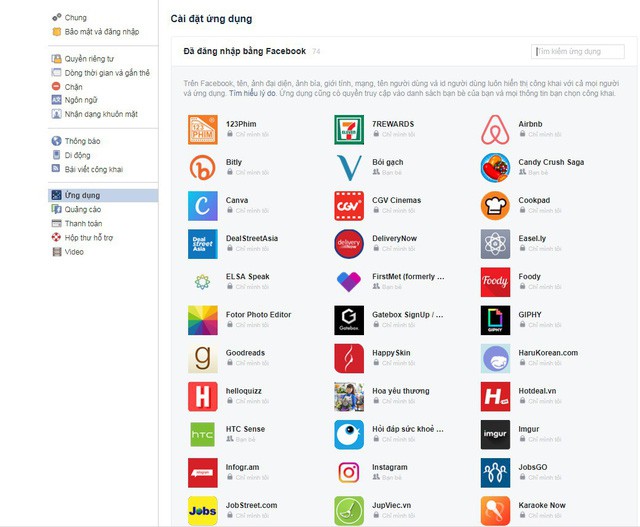
Danh sách các ứng dụng bạn đã " tình nguyện" cung cấp thông tin
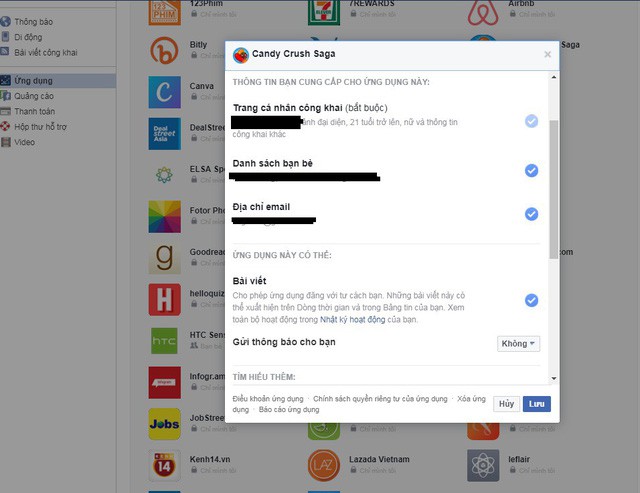
Mỗi ứng dụng đều được phép truy cập những thông tin của cá nhân bạn
Tại đây, bạn sẽ có thể thấy toàn bộ danh sách các ứng dụng mà bạn đã từng đăng nhập bằng Facebook. Bạn sẽ hoàn toàn bất ngờ vì thấy có rất nhiều ứng dụng như trắc nghiệm vui mà bạn có thể đã chơi từ mấy năm trước. Bạn nên nhanh chóng xoá những ứng dụng không cần thiết bằng cách nhấn vào nút X ngay trên biểu tượng ứng dụng.